

WPでWordPressデータベースを最適化-最適化
- 24-07-2022
- chuong xuan
- 0 Comments

WP-Optimizeプラグインは、WordPressデータベースを自動的にクリーンアップして、最大のWebサイトパフォーマンスを実現するのに役立つ効果的なツールです。
これは、WP Fastest Cache(静的ページの作成)、EWWW Image Optimizer(画像の最適化)、Autoptimize(HTML、CSS、JSの最適化)、AMP for WordPress(モバイルインターネット接続用に最適化)など、他のいくつかのプラグインと一緒に使用して提供する私のお気に入りのプラグインです。最高のサイト速度(*)。
(*):上記のプラグインに加えて、参考のために他のいくつかの提案があることに注意してください:
- 購入するお金がある場合は、WP-RocketとSwiftPerformanceの2つのキャッシュプラグインのいずれかを参照してください。
- Short Pixelは、試す価値のある非常に優れた画像圧縮プラグインです。有料版でもほとんどのサイトで手頃な価格です。ShortPixelの使用ガイドの詳細についてはこちらをご覧ください。
Mục lục
主な機能
- すべての不要なデータ(スパム、未承認のコメント、ゴミ箱、古いデータなど)に加えて、オプションの追加のピングバック、トラックバックを削除します
- ボタンを押すだけでMySQLテーブルを圧縮/デフラグ
- きめ細かい制御、具体的にはどのような最適化を行いたいか
- 毎週のクリーニングと最適化(または必要な他のスケジュール)を実行します
- 手動クエリを実行せずに最適化を実行する
- UpdraftPlusプラグインを介して最適化する前にデータバックアップを自動的に有効にする
- データベースの統計を表示し、スペースの節約を予測します
- モバイルフレンドリーで使いやすいインターフェース
- いくつかの言語に翻訳
WP-Optimizeプラグインはあなたを助けます
- 空間拡張:サイトの投稿またはページを編集すると、WordPressは新しいリビジョンをデータベースに自動的に保存します。記事を何度も編集すると(特に投稿が長い場合)、データベースはすぐに使用する価値のない古いリビジョンでいっぱいになり、ストレージスペースを占有します。貴重です。振る舞う。 WP-Optimizeプラグインは、不要な変更を削除し、メガバイトの貴重なデータを配信し、速度とパフォーマンスを向上させます。また、コメントデータテーブルをクリーンアップし、ワンクリックですべてのスパムおよび不承認のコメントを削除します。
- 制御:WP-最適化は、どのデータベーステーブルがスペースを浪費しているかを正確に報告し、サイトを高速でパフォーマンスを維持するための洞察とカスタマイズ機能を提供します。
- 物事をクリーンでクリアに保つ:有効にすると、WP-Optimizeはスケジュールに従ってジャンクデータを自動的にクリーンアップし、必要なだけ何週間もデータを保持できます。
このプラグインを初めて使用する場合、または更新したばかりの場合は、データベースをバックアップしてください(UpdraftPlusをお勧めします)。悪意のあるクエリは使用されませんが、データベースに変更を加える前にデータベースをバックアップすることをお勧めします。
それはどのようにあなたを助けますか?
- MySQL(WordPressが使用するデータベース)のデータテーブルは、データが追加、削除、および前後に移動されるため、時間の経過とともに効率が低下します。 MySQLにデータテーブルをできるだけ早く最適化するように指示します。これを繰り返すと、サイトができるだけ速く実行されます。それはそれ自体では起こりません、あなたはそれをするためにプラグインを必要とします。
- 新しい投稿を保存するたびに、WordPressはその投稿のリビジョンを作成します。記事を6回編集すると、その記事の5つのコピーをリビジョンとして持つことができます。これにより、より多くの(めったに使用されない)データがデータベーステーブルにすばやくプッシュされ、不必要に煩雑になり、アクセスが遅くなります。
- 上記のシナリオと同様に、コメントデータテーブルには何千ものスパムや未承認のコメントが存在する可能性があります。WP-Optimizeはシングルクリックでそれらをクリーンアップして削除できます。
- WP-Optimizeは、無駄なスペースを含むレポートデータテーブルを最適化し、その無駄なスペースを縮小および削除できるようにします。
- 毎週データベースを自動的にクリーンアップし、「古いデータを数週間保持する」オプションを提供します。
WP-プレミアムバージョンを最適化する
WP-Optimizeの無料バージョンは素晴らしいですが、完全な自由と極端な柔軟性を提供する多くの拡張機能を備えた、さらに強力なプレミアム有料バージョンも提供します。
- マルチサイトのサポート:データベースの最適化機能を拡張して、複数のWordPressサイトで同時に機能するようにします。複数のサイトを管理している場合は、WP-OptimizePremiumバージョンが必要になります。
- 柔軟性と制御:データベーステーブル全体を最適化する代わりに、1つ以上のページで特定のテーブルまたは特定のテーブルの組み合わせを最適化する機能を提供します。
- 画像の最適化:特定の事前定義されたサイズの画像とともに、WordPressサイトの未使用の画像を削除します。
- より詳細なスケジューリング:スケジューリングの自動最適化にさまざまなオプションを提供します。特定の時間と実行スキャンを毎日、毎週、週に2回、または毎月実行し、任意の数の追加の最適化を実行します。
- シームレスなグラフィカルユーザーインターフェイス:計画インターフェイス、マルチサイト最適化管理は非常に明確です。
- WP-CLIサポート:コマンドラインインターフェイスから最適化された管理を提供します。
プラグインWP-Optimizeの使用方法
インストール後、最適化のためにWP-Optimizeタブに移動します。デフォルトのオプションは次のようになります。
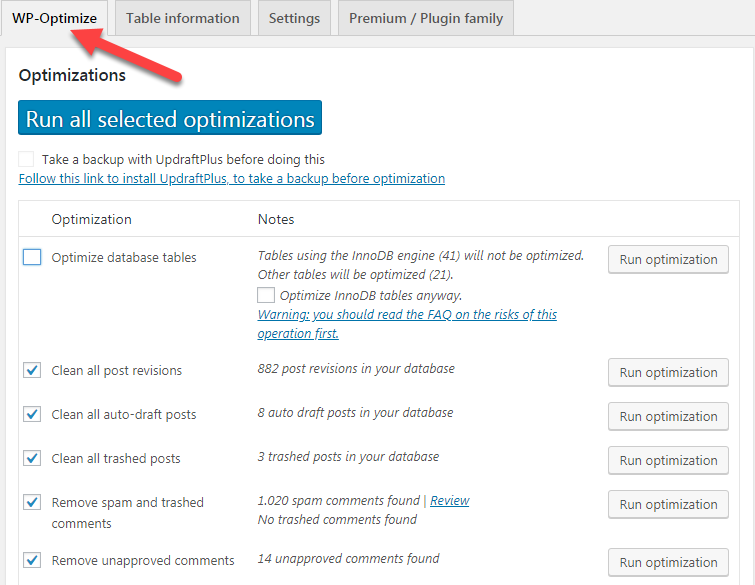
私のサイトではInnoDB(41)データベースを使用しているため、これらのテーブルは最適化されませんが、他のテーブルは最適化されます(他のテーブルは最適化されます)というメッセージが表示される場合があります。 [データベーステーブルを最適化する]チェックボックスをオンにする必要があり(上の画像でチェックするのを忘れました)、[InnoDB最適化]セクションはチェックしないでください。
上の画像のオプションと注意事項の意味を説明してください(具体的な数値はWebサイトによって異なります)。
- すべての投稿リビジョンをクリーンアップする:データベース内の882件の投稿リビジョンeは、データベース内の投稿を復元するために私のサイトに882バージョンがアーカイブされていることを意味します。これにチェックマークを付けると、これらのデータが削除されます。アドバイス:カチカチ音をたてる必要があります。
- すべての自動ドラフトをクリーンアップします。データベースに8つの自動ドラフト投稿があるということは、私のサイトに8つのドラフトがデータベースに自動的に保存されていることを意味します。これにチェックマークを付けると、このデータが削除されます。アドバイス:カチカチ音をたてる必要があります。
- すべてのゴミ箱の投稿を削除します。データベースに3つのゴミ箱の投稿があります。つまり、ゴミ箱に3つの投稿があります。ここにチェックマークを付けると、このデータが削除されます。アドバイス:カチカチ音をたてる必要があります。
- スパムとゴミ箱に入れられたコメントを削除する:1020個のスパムコメントが見つかりました。つまり、スパムコメントとゴミ箱へのコメントを削除します。アドバイス:それをチェックする必要があります。スパムセクションのレビューを確認して、コメントがスパムであるかどうかを確認してから、すべて削除することができます。
- 未承認のコメントを削除する:14件の未承認のコメントが見つかりました14件の未承認のコメントがあることを意味します。ここにチェックマークを付けると、これらのコメントがすべて削除されます。アドバイス:急いでチェックインしないでください。これらの未承認のコメントを具体的に確認し、後で削除する必要があります。手遅れではありません。
高度なオプション:

- 期限切れの一時オプションを削除します。つまり、一時オプションを削除します。今のところ、この選択の意味がわかりません。
- ピングバックを削除するということは、ピングバックを削除することを意味します。あなた自身がピングバックをオンにしている場合は、チェックマークを付けて削除しないでください。
- トラックバックを削除するとは、トラックバックを削除することを意味します。同様に、トラックバックをオンにした場合は、チェックマークを付けて削除しないでください。ピングバックとトラックバックの意味と違いを深く掘り下げる
- 投稿メタデータのクリーンアップとは、データベース内の投稿メタデータを削除することを意味します。上の写真のメッセージには、58のメタデータがあり、何にも使用されておらず、削除する必要がある可能性があることが示されています。
- クリーンなコメントメタデータとは、コメントメタデータとAkismetデータの行(スパム対策の非常に強力なプラグイン)を削除することを意味します。上記のメッセージでは、使用されていないAkismetデータが19012行あることを示しています。
- 孤立した関係データをクリーンアップするということは、未使用の関係データを削除することを意味します。
注:赤で強調表示されている項目は、より集中的なデータベース操作を実行します。ごくまれに、データベースを実行しているサーバーがクラッシュしたり、最適化プロセスの進行中にハングしたりすると、データが破損する可能性があります。最適化を実行する前にバックアップすることをお勧めします。
必要なすべてのオプションをチェックした後。 UpdraftPlusプラグインを使用する場合は、次のオプションにチェックマークを付けます。これにより、Webサイトをバックアップできます(このプラグインを使用しない場合は、チェックする必要がなく、チェックマークを付けることができません)。

最後に、[選択したすべての最適化を実行]をクリックして、最適化を実行します。
テーブル情報
テーブルに関する情報は、[テーブル情報]タブにあります。ここでは、テーブル名( Table )、レコード数(records)、データベースサイズ( Data Size )、データ型( Type )を示しています。

設定
設定に関する情報は、 [設定]タブにあります。ここでは、バックアップスケジュールと古いデータの保存期間に関するいくつかの設定を行います。
一般設定/一般設定

この(最後の保留)設定により、選択した間隔から2週間のデータを保持し、前のジャンクデータを削除できます。また、[管理バーを有効にする]リンクは、WPの管理バーの表示を有効にすることを意味します-上部の管理バーに最適化します。
データベースの自動最適化をスケジュールする場合は、次のようにチェックマークを付けます。

最後に、[設定の保存]をクリックして設定を保存します。
実務の経験
WP-Optimizeは一般的なサイトクリーニングプロセスであると考えているので、実際にはあまり頻繁に使用しません。清掃のために年に1〜2回だけ電源を入れてから、もう一度電源を切ってください。
頻繁にクリーニングすることは必ずしも役立つとは限らないため、たとえば、古いリビジョンを使用する必要がある場合、古いリビジョンを保持することは非常に価値があります(これは、古いアイテムのようなものです。古い、ほとんど使用されていないものがない場合は、ゴミ箱に捨てます、それらが必要になった数か月後、まだ使用できるものがあるためです)。
もちろん、それは私にも当てはまります。あなたにもっと適した他のオプションがあるかもしれません。
いくつかの質問
私のデータは安全ですか?
右;オプティマイザーは、危険な方法で「トリック」や干渉を行いません。使用されるクリーンアップクエリは、明確に定義された一般的なMySQLステートメントです。ただし、あらゆる可能性に備えてバックアップすることを常にお勧めします。データベースのバックボーンだけでなく、ハッカー、ヒューマンエラーなどもあります。
私のサイトは何を節約できると期待できますか?
これは、サイトの大きさ、操作するユーザーの数、サイトの存続期間、最後に最適化された日時など、サイトによって異なります。とにかく、スペースの節約と速度の向上はかなりのものです。データベースが最適化されていることを確認することは本当に価値があります。
WP-Optimizeは私のデータベースに大きな節約を与えません
これはまれなケースです。共有ホスティングプランを利用していて、そのホスティングパッケージを販売しているホスティング会社が、SQLステートメントを介して最適化されたコードを実行することを許可していないことが原因である可能性があります。これについてはホスティング会社に問い合わせてください。
このプラグインは試され、テストされていますか?
そうです-WP-Optimizeは、それぞれの分野で最もインストールされているプラグインであり、50万人を超えるユーザーがいて、7年以上開発されています。
WP-OptimizeはInnoDBテーブルをサポートしていますか?
WP-Optimizeは、データテーブルをInnoDBとして扱う場合、一部の機能を無効にします。ディスク上のデータベーステーブルの最適化は利用できませんが、クリーンアップ機能は引き続き機能します。
このプラグインにエラーはありますか?
プラグインは成長を続けています。つまり、予期しない状況や起こりうるエラーをすべて除外することは不可能です。したがって、ローカルホストでテストするか、データベースのバックアップを取ることをお勧めします(予防策として)。
データベースの復元を手伝ってもらえますか?
これが不可能であると私たちは恐れています。 WP-Optimizeを初めて使用する前、または新しいバージョンへのメジャーアップデートがある場合は、データベースの完全バックアップを作成してください。これを行うには、UpdraftPlusを使用することをお勧めします。
こんにちは、別の投稿でお会いしましょう。












